在 Windows 7 系统中有系统备份还原这个功能,可能很多小伙伴都没有使用过它,今天我们一起看看win7备份文件如何删除,方法十分简单,通俗易懂,一起来看看吧。
工具/原料:
系统版本:Win7系统
品牌型号:惠普340 G2
方法/步骤:
进入管理空间删除win7备份文件:
1、依次点击开始——控制面板——系统和安全——【备份和还原】中,鼠标点击【更改设置】。
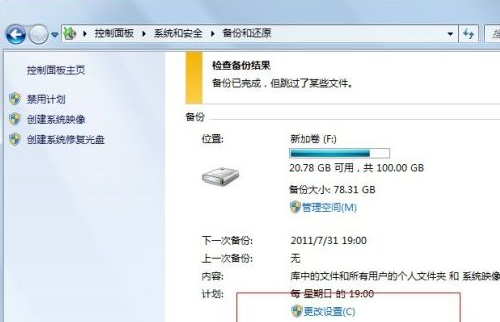
2、来到这个界面之后,鼠标点击下一步。

3、在这里我们选择第二个【让我选择】,点击下一步即可。

4、接着将【包括驱动器 未命名的驱动器,LENOVO (D:), (C:) 的系统映像(S)】的勾给去掉,至于上面是否备份几个分区,可以按自己的喜好选择,点击下一步。

5、保存设置然后退出即可。

6、返回到【备份与还原】界面,点击【管理空间】。

7、当来到这个界面,鼠标点击更改设置。

8、选择第二个选项,注意它的提示是可释放的空间正是上一步中系统映像所使用的大小,点击确定,最终win7备份文件即可删除成功。

总结:
以上就是win7备份文件删除的方法啦,希望可以帮助到大家。